win10 9926這個版本,是比較人性化的版本,相對原來幾個預覽版本來說,小D更喜歡這個版本的。對於WIN10,現在很多人都有發布相關的流程,但是對於WIN10來說,添加的入口是多個方式的,這一篇把所有的添加入口都分享給大家。
一、IE浏覽器添加入口
1、IE浏覽器添加:打開IE浏覽器——右上角“工具”按鈕——internet選項——連接——添加,從這裡面操作添加即可
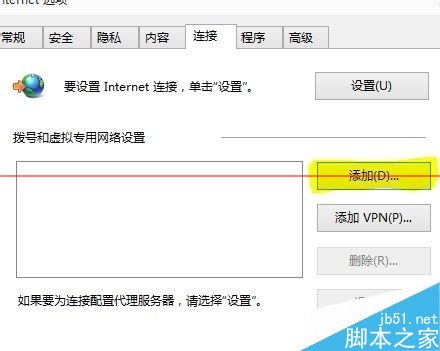
2、在彈出的頁面中,點“寬帶(PPPOE)”——進入設置頁面——在頁面中輸入從寬帶運營商獲得的用戶名,密碼等密碼,記得把記住密碼勾選上,要不下次電腦重新,無法自動進行撥號
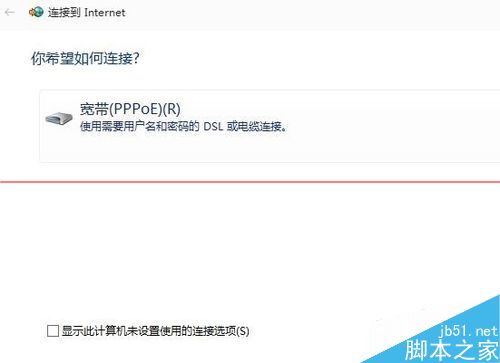
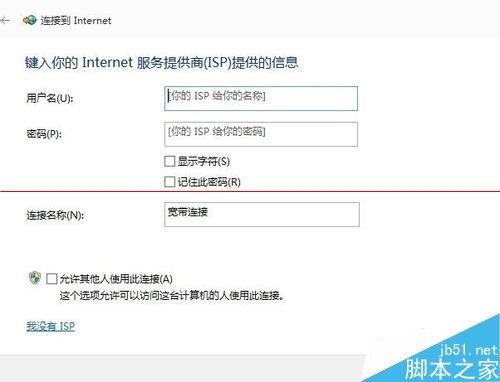
二、電腦右下角網絡圖標添加
第一種:鼠標移動到網絡圖標上方——右擊鼠標——打開網絡和共享中心——設置新的網絡連接(識用於WIN8與WIN10版本)
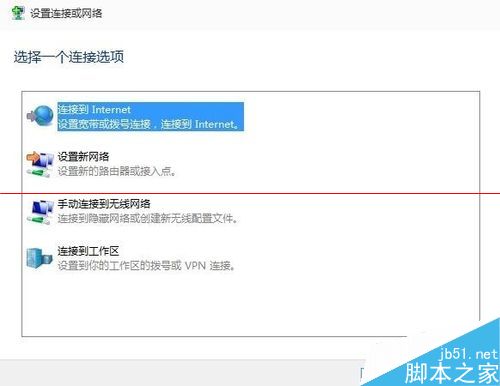
第二種:鼠標鼠標移動到網絡圖標上方——左擊鼠標——彈出如下頁面(這個設置方法只識用於9926版本)
直接點擊“Dial-up”這一項,在右邊會顯示出設置頁面,直接點“高級設置”
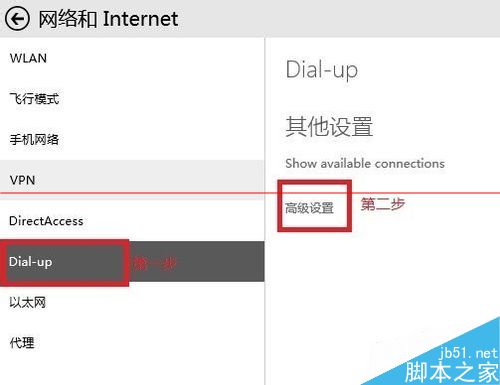
這時,頁面中有提供多種入口設置寬帶撥號的方法,如果小D所框出的“internet選項”,會直接進入到IE添加入口,操作到這一項,再返回“IE浏覽器添加入口”參照進行設置即可
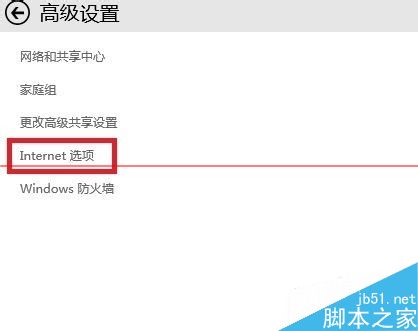
三、網絡共享中進行設置
1、這是一種很普遍的設置方式,適用於WIN7與WIN8/WIN10,因為網上分享的較多,有多種入口進入網絡共享中心,如上方的“電腦右下角網絡圖標添加”的方法分享第二種中,就有提供了“網絡和共享中心”的入口。
另外桌面上的網絡也有提供進入入口,詳情方法參照其它分享者的經驗,不重復分享了。
2、小D這邊分享另一個入口,從“控制面版”中進入。因為有部分用戶,在安裝完系統,可能頁面沒有添加“網絡”圖標,對於從桌面進入的方法可能無法入手。
3、鼠標移到左下角的“開始”按鈕上,右擊鼠標,找到“控制面版”——選擇“網絡和internet”
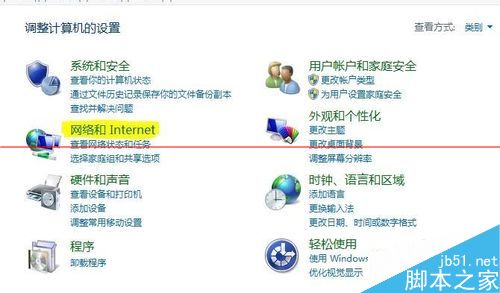
4、在彈出的頁面中,右邊信息中,選擇“網絡和共享中心”——在新頁面中的下方位置“設置新的連接和網絡”,如下圖小D用黃色標出
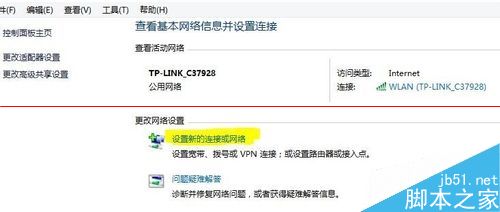
5、彈出新頁面,直接選擇第一項“連接到internet”,然後按頁面步驟一步步操作,因為接下去的流程,其它分享者都有分享了,這裡就不再多寫,對於後面的步驟如果一點都不懂,可以參照其它分享者。或是直接使用小D的第一方式,從IE中添加,沒有那麼復雜,簡單明了。
相關推薦:
Win10屏幕亮度調節無效的解決辦法
win10設置任務欄顯示應用圖標的教程
關閉Win10預覽版啟動密碼登錄界面的教程
win10怎麼把默認的英文系統修改成中文系統?